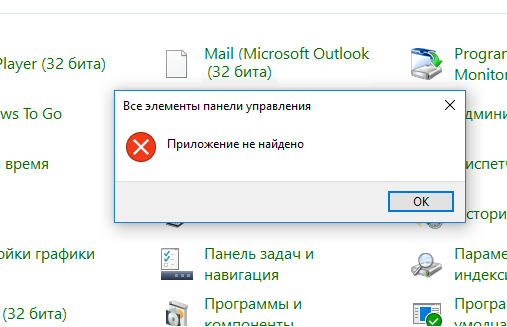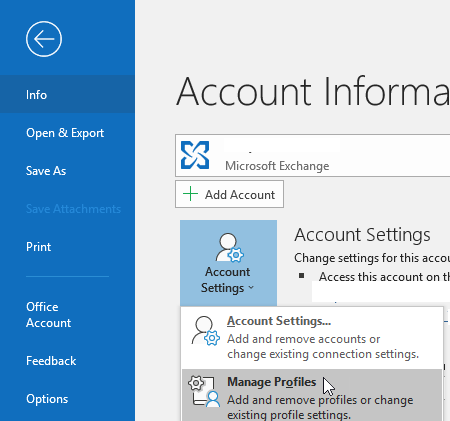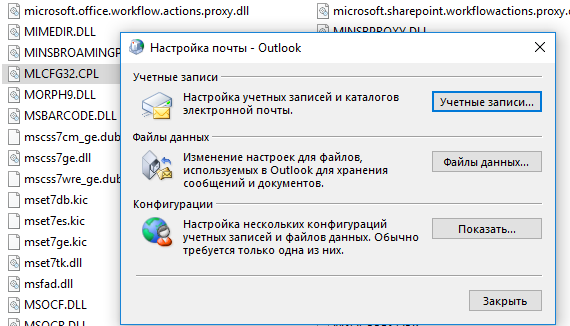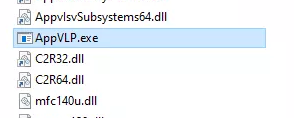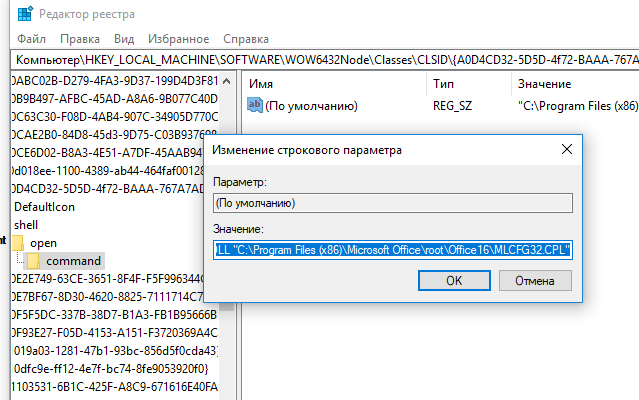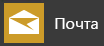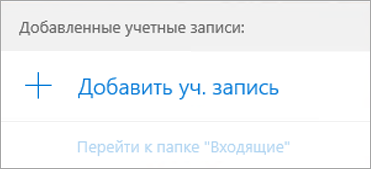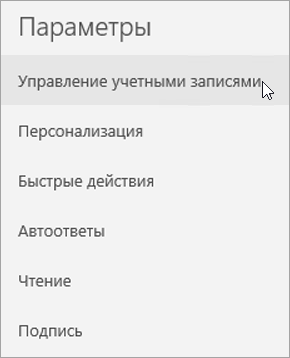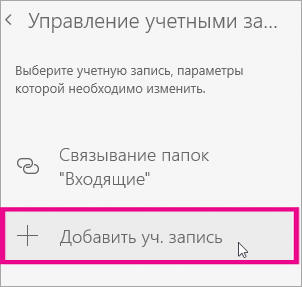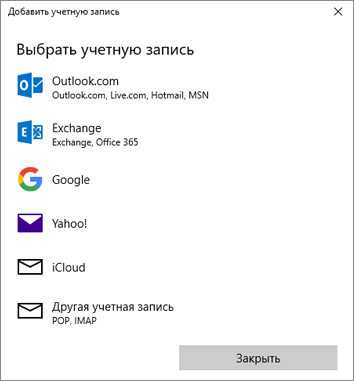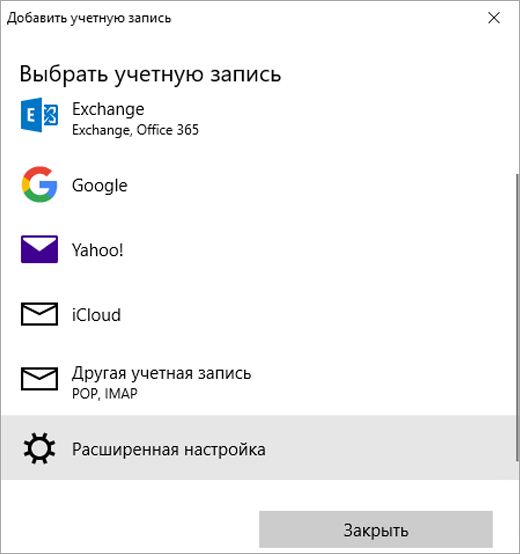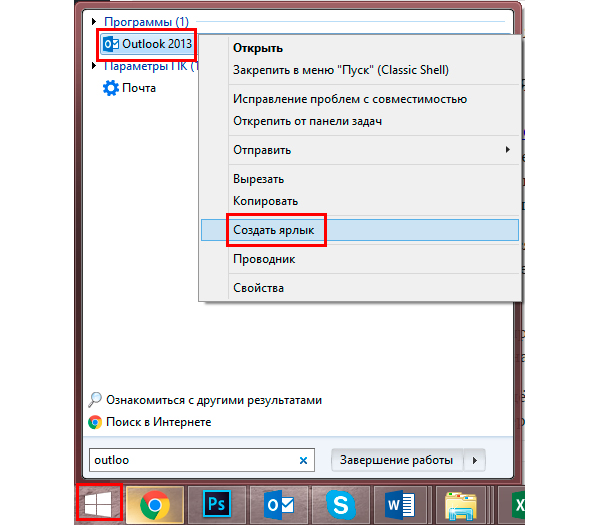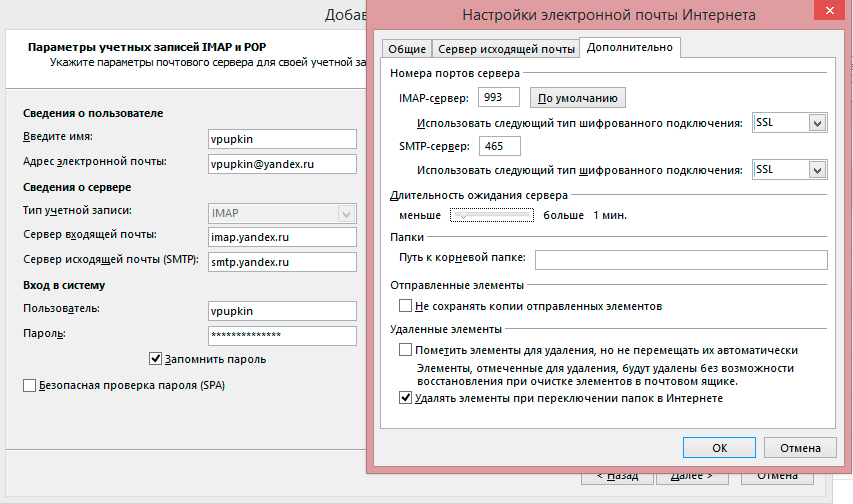На компьютере с Windows 10 1903 у одного из пользователей в Панели управления пропал ярлык “Почта” (Mail). На компьютере установлен Office 365 и используется Outlook для доступа к ящику Exchange, соответственно без элемента “Почта” пользователь не может управлять своими почтовыми профилями.
У элемента Mail пропала иконка и при щелчке на нее появляется сообщение:
Все элементы панели управления. Приложение не найдено.
Конечно, можно вызвать диалоговое окно управления почтовыми профилями из Outlook: Файл -> Сведения -> Настройка учетных записей -> Управление профилями ( File-> Info-> Account Settings-> Manage Profiles).
Или вызвать его командой
outlook.exe /manageprofiles
— это работает в Outlook 2016, Outlook 2019 и Office 365 (1806 и новее).
Однако вы можете восстановить и привычный значок Почты в панели управления.
Элемент управления Почта в панели управления на самом деле является файлом MLCFG32.CPL. В случае Office 365 его можно найти по следующему пути:
C:Program Files (x86)Microsoft OfficerootOffice16MLCFG32.CPL
(в Office 2016 путь к файлу — «
C:Program Files (x86)Microsoft OfficeOffice16MLCFG32.CPL
» ). В первую очередь проверьте, что файл MLCFG32.CPL на месте, можете запустить его, чтобы убедиться, что окно с настройкой почты появляется.
Аналогичным образом проверьте наличие файла “
C:Program Files (x86)Microsoft OfficerootClientAppVLP.exe
”.
Теперь нужно проверить, что в реестре указаны правильные пути к этим файлам. В случае Office 365/ Office 2016 нужно проверить следующие ветки:
HKEY_LOCAL_MACHINESOFTWAREWOW6432NodeClassesCLSID{A0D4CD32-5D5D-4f72-BAAA-767A7AD6BAC5}shellopencommand
В качестве Default значения этого ключа должно быть указано: «
C:Program Files (x86)Microsoft OfficerootClientAppVLP.exe" rundll32.exe shell32.dll,Control_RunDLL "C:Program Files (x86)Microsoft OfficerootOffice16MLCFG32.CPL
»
Замените пути к файлам AppVLP.exe и MLCFG32.CPL в соотвествии с путями на вашем компьютере.
Также, проверьте, что иконка приложения ссылается на правильный ресурсный файл. Откройте параметр
HKEY_LOCAL_MACHINESOFTWAREWOW6432NodeClassesCLSID{A0D4CD32-5D5D-4f72-BAAA-767A7AD6BAC5}DefaultIcon
. Проверьте что его значение равно “
C:Program Files (x86)Microsoft OfficerootOffice16MLCFG32.CPL,0
”
Аналогичным образом проверьте пути и измените параметры в следующих ветках реестра:
- HKEY_CLASSES_ROOTWOW6432NodeCLSID{A0D4CD32-5D5D-4f72-BAAA-767A7AD6BAC5}DefaultIcon
- HKEY_CLASSES_ROOTWOW6432NodeCLSID{A0D4CD32-5D5D-4f72-BAAA-767A7AD6BAC5}shellopencommand
- HKEY_CLASSES_ROOTCLSID{A0D4CD32-5D5D-4f72-BAAA-767A7AD6BAC5}shellopencommand
- HKEY_CLASSES_ROOTCLSID{A0D4CD32-5D5D-4f72-BAAA-767A7AD6BAC5}DefaultIcon
Теперь перейдите в панель управления и проверьте, что значок почты восстановился.
Содержание
- Все о реестре Regedit / All about registry
- Пропал ярлык почта в панели управления/Lost the mail shortcut in control panel
- Пропал ярлык “Почта” в Панели Управления
- Пропали значки из панели задач Windows: рецепт от Microsoft
- Настройка электронной почты в приложении «Почта» для Windows 10
- Добавление новой учетной записи электронной почты
- Добавление учетной записи с помощью расширенной настройки
- Устранение неполадок
- Особые инструкции для других учетных записей
- Почтовое приложение не работает в Windows 10
- Как исправить не работающее приложение Почта Windows 10
- Решение 1. Проверьте настройки конфиденциальности
- Решение 2. Переход на безопасное соединение
- Решение 3 – Обновление почтового приложения
- Решение 4 – Установите обновления Windows
- Решение 5. Отключите настройки синхронизации
- Решение 6 – Изменить настройки локализации
- Решение 7. Используйте командную строку и PowerShell
- Решение 8 – Переустановите приложение Почта
Все о реестре Regedit / All about registry
Пропал ярлык почта в панели управления/Lost the mail shortcut in control panel
Я все время забываю где находятся элементы Панели управления в реестре Windows, поэтому и решил написать себе небольшую статейку.
На самом деле, просто данный ярлык пропасть не может. Обычно он пропадает при обновлении версии Office или еще каких-либо действий связанных с установкой.
Зайдите в редактор реестра
1) Нажмите кнопку Windows + R
Если у вас 32 разрядная Windows
Раздел [HKEY_LOCAL_MACHINESOFTWAREMicrosoftWindowsCurrentVersionControl PanelCpls]
Если у вас 64 разрядная Windows и установлен 32 зарядный Microsoft Office
Раздел [HKEY_LOCAL_MACHINESOFTWAREWow6432NodeMicrosoftWindowsCurrentVersionControl PanelCpls]
Создайте строковый параметр с названием
Название mlcfg32.cpl
В значении данного строкового параметра необходимо написать путь до файла mlcfg32.cpl
Обычно он находится в папке с установленным Office.
Посмотрите и изучите где у вас установлен Office.
В 64 разрядных системах 32 разрядный Office обычно находится Program Files (x86)
Для меня осталось загадкой почему это так. Возможно потому, что регистрация данного значения ведется в консольной утилите при установке Office.
В зависимости от того, какая редакция Microsoft Office у вас установлена на компьютере и в какой директории сам дистрибутив находится путь к файлу может отличаться.
I always forget where to find control Panel items in the Windows registry, and therefore decided to write a small article.
In fact, just this label gap can not be. Usually it disappears when you upgrade a version of Office or even any action associated with installing.
Go to registry editor
1) Press Windows button + R
2) In the Run window, type regedit
If you have 32 bit Windows
If you have 64 bit Windows and a 32 charger Microsoft Office
Create a string parameter with the name
The value of this string parameter you must write the path to the file mlcfg32.cpl
It is usually located in the folder with the installed Office.
Take a look and learn where you installed Office.
In 64 bit systems, 32 bit Office is usually Program Files (x86)
Noticed that I have the path to the file is displayed on the computer in DOS
For me remained a riddle why this is so. Perhaps because this values is in the console utility when you install Office.
Depending on what edition of Microsoft Office you have installed on the computer and in which directory distribution is the file path may be different.
Источник
Пропал ярлык “Почта” в Панели Управления
На компьютере с Windows 10 1903 у одного из пользователей в Панели управления пропал ярлык “Почта” (Mail). На компьютере установлен Office 365 и используется Outlook для доступа к ящику Exchange, соответственно без элемента “Почта” пользователь не может управлять своими почтовыми профилями.
У элемента Mail пропала иконка и при щелчке на нее появляется сообщение:
Или вызвать его командой outlook.exe /manageprofiles — это работает в Outlook 2016, Outlook 2019 и Office 365 (1806 и новее).
Однако вы можете восстановить и привычный значок Почты в панели управления.
Элемент управления Почта в панели управления на самом деле является файлом MLCFG32.CPL. В случае Office 365 его можно найти по следующему пути: C:Program Files (x86)Microsoft OfficerootOffice16MLCFG32.CPL (в Office 2016 путь к файлу — « C:Program Files (x86)Microsoft OfficeOffice16MLCFG32.CPL » ). В первую очередь проверьте, что файл MLCFG32.CPL на месте, можете запустить его, чтобы убедиться, что окно с настройкой почты появляется.
Аналогичным образом проверьте наличие файла “ C:Program Files (x86)Microsoft OfficerootClientAppVLP.exe ”.
Теперь нужно проверить, что в реестре указаны правильные пути к этим файлам. В случае Office 365/ Office 2016 нужно проверить следующие ветки:
В качестве Default значения этого ключа должно быть указано: « C:Program Files (x86)Microsoft OfficerootClientAppVLP.exe» rundll32.exe shell32.dll,Control_RunDLL «C:Program Files (x86)Microsoft OfficerootOffice16MLCFG32.CPL »
Также, проверьте, что иконка приложения ссылается на правильный ресурсный файл. Откройте параметр
. Проверьте что его значение равно “ C:Program Files (x86)Microsoft OfficerootOffice16MLCFG32.CPL,0 ”
Аналогичным образом проверьте пути и измените параметры в следующих ветках реестра:
Теперь перейдите в панель управления и проверьте, что значок почты восстановился.
Источник
Пропали значки из панели задач Windows: рецепт от Microsoft
С проблемой «исчезнувших» значков из панели задач Windows сталкивался если не каждый пользователь, то большинство — точно. Очень часто мне звонят люди с обращениями вроде: «У меня исчезли все значки на панели задач, помогите восстановить…»,
«Сломался компьютер, пропала громкость и язык» или «Пропал значок сети (звука, раскладки клавиатуры, индикатора заряда и т.п.), что мне делать?»… В одной из статей мы с Вами уже рассматривали эту тему с точки зрения банального изменения настроек. Имеются ввиду настройки отображения значков и уведомлений приложений и служб, работающих в фоновом режиме и стартующих вместе с загрузкой Windows. Этот способ хорош в случае «случайного» изменения настроек самим пользователем. Однако бывают случаи, когда проблема пропавших значков имеет причиной системный сбой (вследствие некорректного завершения работы Windows, резкого скачка напряжения, установки приложений, вносящих изменения в работу Windows и т.п). В этом случае простым изменением настроек не обойтись. Настройки могут быть недоступны или доступны, но изменение результата не даст.
Решается проблема двумя способами.
Первый способ — откат операционной системы до точки восстановления. То есть до того момента, когда всё работало и значки отображались. Данный способ действенный, но достаточно затратный по времени и имеет один недостаток. Он состоит в том, что, если Вы с момента создания точки восстановления устанавливали какие-либо приложения или обновления, то скорее всего после «отката» их не станет. Система просто вернётся в исходное состояние на дату и время создания точки восстановления. Выделим этому действу отдельную статью.
Второй способ восстановления значков в панели задач более щадящий и простой. Он под силу каждому пользователю и требует только немного внимания и последовательности в действиях. Способ придуман не мной, он содержится в мануале на сайте технической поддержки Microsoft, в его англоязычной версии. Я же предлагаю адаптированную для русскоязычного пользователя версию в свободном переводе.
Рецепт по восстановлению значков панели задач от Microsoft
Заключение
Данная инструкция подходит для любой версии Windows с некоторыми особенностями в названиях пунктов меню и доступа к ним. Суть проста: зачистить настройки explorer’а в системном реестре и перезапустить этот процесс в диспетчере задач. В этой статье для иллюстрации процесса восстановления значков в панели задач использованы скриншоты для версии Windows7.
Приведённый выше способ восстановления пропавших значков не является единственным. После выполнения всех действий желательно проверить настройки отображения значков, провести чистку жесткого диска, памяти, выполнить проверку реестра на ошибки, перезапустить компьютер и проверить систему на наличие вирусов. Особенно это важно, если Вы не знаете наверняка причину пропадания значков в панели задач. От себя добавлю, способ, описанный в этой статье — это тот редкий случай, когда рекомендации разработчика Windows действительно полезны и они работают. 😉
Источник
Настройка электронной почты в приложении «Почта» для Windows 10
Если вы входите в Windows 10 с помощью учетной записи Майкрософт с адресом Outlook.com, Live, Hotmail или MSN, она добавляется в приложения «Почта» и «Календарь». Вы также можете добавить в них многие другие учетные записи электронной почты, чтобы отправлять и получать сообщения, создавать события и управлять ими.
Видите сообщение о том, что ваша учетная запись устарела? Скорее всего, вам потребуется обновить параметры учетной записи. Дополнительные сведения см. в устранении проблемы с учетной записью, которая устарела.
Вы настроили электронную почту, но не видите свои сообщения? Измените параметры синхронизации почтового ящика.
Добавление новой учетной записи электронной почты
Откройте Почту, нажав кнопку «Пуск» и выбрав пункт Почта.
Открыв Почту в первый раз, вы увидите страницу приветствия. Чтобы начать работу, щелкните Добавить уч. запись.
Если вы пользовались Почтой раньше, в нижней части области навигации слева выберите Параметры 
Примечание: На телефоне или планшете нажмите кнопку с многоточием внизу страницы, чтобы открыть раздел Параметры.
Выберите Добавить уч. запись.
Выберите тип добавляемой учетной записи.
Чтобы просмотреть все варианты, возможно, потребуется прокрутить вниз содержимое диалогового окна Добавить учетную запись.
При выборе варианта Google вам потребуется войти в свою учетную запись Google, ввести код двухфакторной проверки подлинности, если вы включили эту функцию безопасности, и предоставить Windows разрешение на доступ к данным. Нажмите кнопку Разрешить, и учетная запись будет создана.
При выборе другой учетной записи электронной почты вам потребуется выполнить особые инструкции, приведенные в разделе Особые инструкции для других учетных записей ниже.
Введите нужные сведения и нажмите кнопку Войти. Для большинства учетных записей достаточно указать свой электронный адрес, пароль и имя учетной записи. Имя учетной записи будет отображаться на левой панели приложения Почта для Windows 10, а также в области «Управление учетными записями».
Примечание: Если появится сообщение «Сведения об этой учетной записи не найдены. Проверьте электронный адрес и повторите попытку», нужно будет три раза нажать кнопку Повторить, пока она не изменится на Дополнительно. Нажмите кнопку Дополнительно и следуйте инструкциям, приведенным в следующем разделе.
Нажмите кнопку Готово. Синхронизация данных начнется сразу после настройки учетной записи.
Примечание: Синхронизация учетной записи может занять несколько минут. В это время в области сообщений может отображаться сообщение «Синхронизация не выполнялась». Если оно не исчезает, см. статью Устранение ошибок синхронизации Почты и Календаря в Windows 10.
Добавление учетной записи с помощью расширенной настройки
Существует два способа доступа к параметрам расширенной настройки для учетной записи электронной почты:
Нажмите кнопку Дополнительно, если автоматическая настройка почты завершилась сбоем (см. этап 3 выше).
Нажмите кнопку «Дополнительные настройки» в окне «Выберите учетную запись» в шаге 2 выше. Параметр «Дополнительные настройки» — это последний вариант в списке, и вам может потребоваться прокрутить список, чтобы увидеть его.
Вы можете выбрать тип учетной записи Exchange ActiveSync или Почта в Интернете. Если администратор не предписал использовать Exchange ActiveSync, выберите пункт Почта в Интернете.
Введите следующие сведения в окне Расширенная настройка:
Адрес электронной почты Это имя, которое вы увидите в левой области приложения «Почта».
Имя пользователя Это ваш полный адрес электронной почты.
Пароль Введите пароль учетной записи.
Имя учетной записи Это имя будет видно в левой области Почты для Windows 10, а также в области «Управление учетной записью». Вы можете выбрать любое имя.
Отправка сообщений с этим именем Введите имя, которое будут видеть получатели сообщения.
Тип учетной записи Выберите POP3 или IMAP4. Большинство учетных записей электронной почты используют IMAP4. Если вы не знаете, какую из них выбрать, обратитесь к вашему isp.
По умолчанию установлены все четыре флажка в нижней части окна. Для большинства учетных записей не требуется изменять эти параметры.
Ваш поставщик услуг электронной почты сможет предоставить вам параметры, которые нужно ввести при расширенной настройке. Но имейте в виду, что необходимые параметры для популярных поставщиков услуг электронной почты приведены в нашей статье Ссылки на имена POP- или IMAP-серверов.
Когда вся необходимая информация будет введена, нажмите кнопки Войти > Готово.
Примечание: Если вам нужно добавить учетную запись, отличную от Gmail, см. статью Особые инструкции для других учетных записей.
Устранение неполадок
Если у вас возникают проблемы с настройкой учетной записи, попробуйте сделать следующее:
Если вы выполнили обновление до Windows 10, необходимо будет повторно добавить свои учетные записи в приложение «Почта» для Windows 10.
Проверьте свой адрес электронной почты и пароль. Пароли необходимо вводить с учетом регистра.
Если вы видите последние сообщения, но не старые, вероятно, вам нужно изменить период синхронизации электронной почты.
Если вы видите сообщение о том, что ваша учетная запись устарела, возможно, потребуется обновить пароль, серверы входящих и исходяющих сообщений или параметры SSL. Дополнительные сведения см. в устранении проблемы с учетной записью, которая устарела.
Особые инструкции для других учетных записей
Если для учетной записи iCloud включена двухфакторная проверка подлинности, чтобы добавить ее в приложение «Почта», потребуется создать пароль приложения.
Выберите ссылку Создание пароля в разделе «Пароли приложений».
Следуйте инструкциям на экране.
Мы добавили поддержку OAuth для учетных записей Yahoo! в Windows 10 Creators Update. Чтобы установить обновление Creators Update, перейдите на сайт скачивания программного обеспечения и нажмите Обновить. Дополнительные сведения см. в статье об обновлении Windows 10 Creators Update.
Если у вас есть японский yahoo! учетной записи электронной почты, необходимо сделать следующее:
Вам потребуется добавить свою учетную Yahoo! в качестве учетной записи IMAP. Для этого выполните действия, которые нужно предпринять в окне «Добавление учетной записи» с помощью расширенных настроек imap.mail.yahoo.co.jp для сервера входящих и smtp.mail.yahoo.co.jp для сервера исходящую почты.
Для синхронизации почтового ящика QQ с приложениями «Почта» и «Календарь» необходимо включить в QQ поддержку IMAP.
Войдите в свою учетную запись QQ.
Выберите параметры > учетной записи > POP3/IMAP/SMTP/Exchange/CardDAV/CalDAV > Поиск службы IMAP или SMTP > Open.
Чтобы включить эту службу, может потребоваться отправить текстовое сообщение. После выбора «Открыть на шаге 2″ может появиться диалоговое окно с запросом на отправку сообщения на отображающийся номер телефона с помощью телефона.
После этого QQ откроет новое диалоговое окно с кодом авторизации. Скопируйте код авторизации, так как он потребуется для добавления учетной записи почты QQ в приложения «Почта» и «Календарь».
В приложениях «Почта» и «Календарь» удалите учетную запись QQ и добавьте ее еще раз с помощью кода авторизации.
Теперь ваша учетная запись QQ должна синхронизироваться автоматически.
При попытке подключения учетной записи GMX.de или WEB.de к приложениям «Почта» и «Календарь» в ваш почтовый ящик GMX.de или WEB.de придет письмо с инструкциями по предоставлению доступа.
В веб-браузере войдите в свою учетную запись GMX.de или WEB.de.
Найдите письмо с инструкциями по подключению учетной записи к приложениям «Почта» и «Календарь» и выполните их.
После этого ваша учетная запись должна автоматически синхронизироваться с приложениями «Почта» и «Календарь».
Источник
Почтовое приложение не работает в Windows 10
Microsoft значительно улучшила свое встроенное почтовое приложение в Windows 10. Но даже в улучшенной версии некоторые люди сообщают, что они не могут получать электронные письма или даже открывать приложение.
Итак, я подготовил пару решений, которых, я надеюсь, будет достаточно для решения проблемы Почты Windows 10.
Неспособность запустить приложение Почта может быть большой проблемой, и пользователи также сообщали о следующих проблемах:
Как исправить не работающее приложение Почта Windows 10
В следующем видео мы покажем вам, как исправить почтовое приложение, не работающее после обновления Windows 10. Мы рекомендуем вам прочитать статью после просмотра видео, чтобы ознакомиться с полным руководством по другим решениям.
Решение 1. Проверьте настройки конфиденциальности
Windows 10 хорошо известна как операционная система, которая собирает много информации и данных от вас, даже ваших личных. Но он также предлагает вам огромное разнообразие настроек конфиденциальности, поскольку вы можете запретить Microsoft доступ практически ко всем функциям системы.
Одной из этих функций является также приложение «Календарь», которое тесно связано с почтовым приложением. Таким образом, если вы заблокировали доступ Microsoft к календарному приложению, ваше почтовое приложение также не будет работать. Как вы можете догадаться, решение этой проблемы очень простое, вам просто нужно перейти к настройкам и включить доступ Microsoft к календарному приложению.
Вот как это сделать:
Перезагрузите компьютер и попробуйте снова запустить почтовое приложение, все должно работать нормально. Но если это не так, вы также можете попробовать решение ниже.
Решение 2. Переход на безопасное соединение
Если вы изменили настройки конфиденциальности и все остальное правильно, но вы все еще не можете получать почту в свой почтовый ящик, попробуйте настроить приложение Почта на использование безопасного соединения. Вот как это сделать:
Вы также можете рассмотреть возможность перехода на определенный почтовый клиент, который доставит вам меньше хлопот.Мы рекомендуем вам проверить наш список лучших почтовых клиентов на данный момент и найти альтернативу.
Решение 3 – Обновление почтового приложения
Если почтовое приложение не работает в Windows 10, вы можете решить проблему, просто обновив его. Многие пользователи сообщили об этой проблеме, и, по их мнению, обновление приложения до последней версии может решить эту проблему.
После обновления приложения «Почта» до последней версии проблема должна быть устранена, и вы сможете без проблем запускать приложение «Почта».
Решение 4 – Установите обновления Windows
Чтобы ваш компьютер был безопасным и стабильным, необходимо установить обновления Windows. По словам пользователей, им удалось решить эту проблему, просто установив последние обновления Windows.
По умолчанию Windows 10 автоматически устанавливает обновления в фоновом режиме, но иногда может случиться, что вы пропустите важное обновление. Однако вы всегда можете проверить наличие обновлений вручную, выполнив следующие действия:
Теперь Windows проверит наличие доступных обновлений. Если доступны какие-либо обновления, Windows загрузит их в фоновом режиме и установит после перезагрузки компьютера. Несколько пользователей сообщили, что установка последних обновлений устранила проблему с приложением Почта, поэтому обязательно попробуйте это.
Решение 5. Отключите настройки синхронизации
Если приложение «Почта» не работает на компьютере с Windows 10, вы можете решить эту проблему, просто отключив настройки синхронизации. Это относительно просто, и вы можете сделать это, выполнив следующие действия:
После отключения настроек синхронизации вам просто нужно перезагрузить компьютер, чтобы изменения вступили в силу. После перезагрузки компьютера проблема должна быть устранена. Если все работает хорошо, вы можете снова включить настройки синхронизации, если хотите.
ЧИТАЙТЕ ТАКЖЕ: в приложении Windows 10 Mail теперь можно просматривать изображения
Решение 6 – Изменить настройки локализации
По словам пользователей, вы можете решить проблему с приложением Mail, просто изменив настройки локализации. Пользователи сообщали, что приложение «Почта» не работает для них в Windows 10, но после изменения настроек локализации проблема была полностью решена.
Чтобы изменить настройки локализации, выполните следующие действия:
После изменения языкового стандарта системы проверьте, появляется ли проблема с приложением «Почта». Несколько пользователей сообщили, что смена локали устранила проблему для них, поэтому не стесняйтесь попробовать.
Некоторые пользователи также предлагают отключить и отключить функцию настройки синхронизации, так что вы можете попробовать это.
Решение 7. Используйте командную строку и PowerShell
По словам пользователей, если приложение Почта не работает в Windows 10, вы можете решить проблему, выполнив сканирование SFC и DISM.Эти проверки предназначены для восстановления поврежденных системных файлов, и после их выполнения проблема должна быть решена.
Чтобы выполнить сканирование SFC, вам необходимо сделать следующее:
После завершения сканирования SFC проверьте, устранена ли проблема. Если сканирование SFC не может решить проблему, или вы вообще не можете запустить сканирование SFC, вы можете вместо этого попробовать использовать сканирование DISM. Для этого выполните следующие действия:
ЧИТАЙТЕ ТАКЖЕ: Как отключить подпись по умолчанию в приложении Почта для Windows 10
После завершения сканирования DISM проверьте, сохраняется ли проблема. Если вы не могли запустить сканирование SFC раньше, обязательно запустите его после выполнения сканирования DISM. Теперь проверьте, если проблема все еще появляется.
Некоторые пользователи также рекомендуют использовать команду PowerShell для решения этой проблемы. Мы должны предупредить вас, что эта команда довольно мощная и может вызвать проблемы с другими приложениями, если вы не используете ее должным образом.
Поскольку эта команда потенциально опасна, имейте в виду, что вы используете ее на свой страх и риск.
Чтобы запустить эту команду PowerShell, выполните следующие действия:
После выполнения команды PowerShell проблемы с приложением Почта должны исчезнуть.
Решение 8 – Переустановите приложение Почта
Если почтовое приложение не работает в Windows 10, вы можете решить проблему, просто переустановив его. Чтобы переустановить приложение «Почта», вам необходимо использовать PowerShell. Переустановка приложения Почта относительно проста, и вы можете сделать это, выполнив следующие действия:
ЧИТАЙТЕ ТАКЖЕ: Почтовое приложение Windows 10 теперь поддерживает Focused Inbox и @mentions
Если вам неудобно использовать PowerShell, вы можете удалить приложение «Почта» с помощью сторонних инструментов. Вы можете узнать больше о программном обеспечении для удаления для пользователей ПК, здесь.
Источник
- Remove From My Forums
-
Question
-
Windows 8.1 Pro and Outlook 2016 with Exchange (Office 365).
I would like to add a new mail profile, but when I went into Control Panel to locate the MAIL icon there isn’t one (unable to attached screen shot showing I searched for «mail» in Control Panel and received «No items match your search»).
The only way I am able to access the Mail Profiles is to start Outlook in safe mode. And while I’m able to add a new profile and select it as the default, those settings are not maintained.
Is there any way to bring the mail icon back or otherwise access the mail profiles?
Thanks,
Todd.
Answers
-
-
Marked as answer by
Thursday, April 14, 2016 1:41 AM
-
Marked as answer by
Содержание
- Как поставить значок почты на рабочий стол
- Инструкция по созданию ярлыка электронной почты:
- Как вывести электронную почту на рабочий стол
- Создать ярлык электронной почты на рабочем столе
- Инструкция по созданию ярлыка электронной почты:
- Использование веб-интерфейса
- Использование программ для работы с e-mail
- 1Нажмите на пустое место на рабочем столе и выберите «Создать» → «Ярлык».
- 2В поле «Тип местоположения поля» вам нужно ввести mailto : затем добавить адрес получателя электронной почты.
- 4Щелкните Next и введите имя для ярлыка.
- 5Нажмите Готово.
- 6 Дважды щелкните новый значок.
- Как установить почту майл ру на рабочий стол?
- Как установить майл ру на ноутбук?
- Как вывести почтовый ящик на рабочий стол?
- Как добавить почту на панель задач?
- Как закрепить почту майл ру?
- Как установить майл ру на телефон?
- Как вывести почту Gmail на рабочий стол?
- Как установить почту Gmail на рабочий стол?
- Как создать ярлык на рабочем столе?
- Как установить Яндекс на панель задач?
- Как сделать яндекс почту на рабочем столе?
- Как создать ярлык на телефоне?
- Как настроить электронную почту на мобильном?
- Как настроить почту mail ru в Windows 10?
- Как вывести на рабочий стол значок mail?
- Как вывести значок почты майл на рабочий стол?
- Как вывести почтовый ящик на рабочий стол?
- Как поставить почту Gmail на рабочий стол?
- Как настроить электронную почту на телефоне?
- Как установить майл ру на ноутбук?
- Как вернуть ярлык на экран телефона?
- Как установить почту на главный экран?
- Как создать ярлык на рабочем столе?
- Как вывести иконку на экран компьютера?
- Как вывести аккаунт гугл на рабочий стол?
- Как добавить аккаунт гугл на рабочий стол?
- Как установить Gmail на компьютер?
- Где находится электронная почта на телефоне?
- Как настроить электронную почту e mail?
- Как открыть свою электронную почту на телефоне?
- Как вывести почту майл ру на рабочий стол?
- Как установить майл ру на ноутбук?
- Как вывести почтовый ящик на рабочий стол?
- Как добавить почту на панель задач?
- Как перенести файл из электронной почты на рабочий стол?
- Как скачать почту майл ру на компьютер?
- Как сделать почту на ноутбуке?
- Как установить майл ру на телефон?
- Как вывести ярлык электронной почты на рабочий стол планшета?
- Как вывести почту Gmail на рабочий стол?
- Как вывести иконку на экран компьютера?
- Как добавить календарь на панель задач?
- Как закрепить Яндекс на панели задач?
- Как создать ярлык на телефоне?
- Как вывести электронную почту на рабочий стол?
- Как вывести почту mail ru на рабочий стол?
- Как вывести почту майл ру на рабочий стол?
- Как вывести почтовый ящик на рабочий стол?
- Как установить майл ру на ноутбук?
- Как установить значок почты на панели задач?
- Как вернуть ярлык на экран телефона?
- Как настроить электронную почту на телефоне?
- Как создать ярлык на рабочем столе для Gmail?
- Как создать ярлык на рабочем столе?
- Как вывести иконку на экран компьютера?
- Как скачать почту майл на компьютер?
- Как сохранить письма из почты mail ru на компьютер?
- Как закрепить яндекс почту на панели задач?
- Где находится значок Почта на панели управления?
- Как сохранить письма из почты Gmail на компьютер?
- Как вывести на рабочий стол значок mail?
- Как вывести значок электронной почты на рабочий стол?
- Как вывести почту майл ру на рабочий стол?
- Как создать ярлык на рабочем столе для Gmail?
- Как вывести ярлык электронной почты на рабочий стол планшета?
- Как вернуть ярлык на экран телефона?
- Как скачать файл с электронной почты на компьютер?
- Как скопировать файл на рабочий стол?
- Как вывести иконку на экран компьютера?
- Как установить почту mail ru на компьютер?
- Как скачать фотографии с электронной почты на рабочий стол?
- Как добавить почту на панель задач?
- Как создать папку в почте Gmail?
- Как создать ярлык на телефоне?
Как поставить значок почты на рабочий стол
Хотите быстро писать письма друзьям? Часто пишите Email по работе? Тогда можно просто создать ярлык Email на Вашем рабочем столе для каждого часто используемого адресата. И при двойном клике мыши по ярлыке, ваш почтовый клиент уже будет знать, кому Вы хотите написать письмо.
Инструкция по созданию ярлыка электронной почты:
1. На рабочем столе нажмите правую кнопку мыши и выберите пункт «Создать/Ярлык» как показано на скриншоте ниже.
2. В открывшемся окне в поле “Укажите расположение объекта” введите адрес электронной почты, ярлык которой Вы хотите создать и нажмите «Далее». Адрес нужно вводить, начиная с
« mailto: », после этого без пробелов вводится Email.
3. Теперь введите название для нового ярлыка и нажмите кнопку «Готово». Ярлык электронной почты появиться у Вас на рабочем столе.
Ярлык готов и с его помощью уже можно быстро писать электронные письма. Вот как он выглядит(зависит от вашего почтового клиента):
На этом всё, надеюсь эта статья была Вам полезна.
Как вывести электронную почту на рабочий стол
Автор Максим емельянов задал вопрос в разделе Другое
как вывести ярлык электронной почты на рабочий стол и получил лучший ответ
2. В открывшемся окне в поле “Укажите расположение объекта” введите адрес электронной почты, ярлык которой Вы хотите создать и нажмите «Далее». Адрес нужно вводить, начиная с
« mailto: », после этого без пробелов вводится Email.
3. Теперь введите название для нового ярлыка и нажмите кнопку «Готово». Ярлык электронной почты появиться у Вас на рабочем столе.
Ярлык готов и с его помощью уже можно быстро писать электронные письма. Вот как он выглядит (зависит от вашего почтового клиента):
Источник
Создать ярлык электронной почты на рабочем столе
Хотите быстро писать письма друзьям? Часто пишите Email по работе? Тогда можно просто создать ярлык Email на Вашем рабочем столе для каждого часто используемого адресата. И при двойном клике мыши по ярлыке, ваш почтовый клиент уже будет знать, кому Вы хотите написать письмо.
Инструкция по созданию ярлыка электронной почты:
1. На рабочем столе нажмите правую кнопку мыши и выберите пункт «Создать/Ярлык» как показано на скриншоте ниже.
2. В открывшемся окне в поле “Укажите расположение объекта” введите адрес электронной почты, ярлык которой Вы хотите создать и нажмите «Далее». Адрес нужно вводить, начиная с
« mailto: », после этого без пробелов вводится Email.
3. Теперь введите название для нового ярлыка и нажмите кнопку «Готово». Ярлык электронной почты появиться у Вас на рабочем столе.
Ярлык готов и с его помощью уже можно быстро писать электронные письма. Вот как он выглядит(зависит от вашего почтового клиента):
На этом всё, надеюсь эта статья была Вам полезна.
Через электронную почту происходит обмен колоссальным объёмом информации по всему миру. Люди любых профессий используют её как способ быстро довести данные до адресата. Существенная доля этой сферы приходится на различные бесплатные сервисы, предлагающие быструю регистрацию, практически неограниченный размер ящика, удобный интерфейс для работы в браузере.
Если вы рассылаете и принимаете письма каждый день по несколько раз, возникает необходимость вывести электронную почту на рабочий стол. Это позволит быстро обратиться к ящику, не набирая в браузере адрес. Ещё можно создать ярлык для отправки почты по определённому адресу.
Как вывести значок почты на рабочий стол – в нашей новой статье
Использование веб-интерфейса
Для того чтобы быстро зайти в web-интерфейс ящика на любом сервисе, можно создать ярлык на экране. Рассмотрим процедуру на примере сервиса Яндекс, как одного из самых популярных и многофункциональных ресурсов:
Таким образом, вы получите значок быстрого доступа к веб-интерфейсу почтового сервера
Такой ярлык отправит вас на стартовую страницу входа в почту и, если вы нажали на «Выход» во время предыдущего использования, то придётся ввести логин и пароль.
Вместо указанной ссылки можно скопировать адресную строку браузера, когда вы находитесь в почте. По аналогии можно вывести на рабочий стол создание нового письма: нажмите в web-интерфейсе кнопку «Создать» и, когда появится форма нового сообщения, скопируйте адресную строку и вставьте её в качестве пути ярлыка.
Таким способом можно вывести на стол не только Яндекс.Почту, но и любой другой сервис, действуя по аналогии.
Использование программ для работы с e-mail
Наиболее известная из всех программ — Microsoft Outlook, которая является ориентиром, по которому движутся и другие разработчики. Преимуществом использования именно программ, а не веб-сайта, является возможность быстро проверить, отправить, откорректировать, сортировать, сохранить сообщения. Существует возможность интеграции приложения с другими в среде Windows, например, с календарём, контактами, медиасодержимым, офисными приложениями.
Пожалуй, единственным минусом Outlook является его уязвимость перед вирусами. Но есть и более безопасные программы, например, конкурирующий с ним The Bat!. Не будем останавливаться на сравнении их характеристик, рассмотрим принцип выведения почтовой программы на рабочий стол:
Действие вынесет значок почтовика на десктоп
Плюсом использования приложений является ещё и то, что вы можете вывести на рабочий стол не только саму почту, но и создание письма конкретному адресату. Например, если вы каждый день многократно отправляете отчёт начальнику, в строке пути при создании ярлыка укажите следующее: mailto:[email protected] После двоеточия, естественно, укажите адрес получателя.
Использование e-mail сервиса не исключает возможность иногда или постоянно прибегать к приложениям. Яндекс предлагает свободную возможность использовать свои ящики в любой почтовой программе. Для этого в её настройках укажите следующее:
Похожим образом осуществляются настройки и других почтовых программ
Связь по протоколу imap позволяет сохранять и синхронизировать с сервером Яндекс исходящую корреспонденцию и получать к ней доступ с различных компьютеров и устройств.
Таким образом, возможно вывести на рабочий стол любой почтовый ящик, неважно, работаете вы в веб-интерфейсе или используете специальные программы. Можно создать несколько ярлыков с наиболее используемыми командами для быстрого обращения к ним.
Скажите, что вам нужно отправлять по электронной почте отчет о статусе тем же людям каждый день. Вместо того, чтобы создавать новое электронное письмо с нуля каждый раз, вы можете создать ярлык электронной почты в Windows Vista, который при двойном щелчке запускает вашу программу электронной почты (Outlook, Windows Mail или какой-либо другой клиент) и создает новое сообщение, готовое для вас заполнить и отправить.
1Нажмите на пустое место на рабочем столе и выберите «Создать» → «Ярлык».
Windows отвечает мастером создания ярлыков.
2В поле «Тип местоположения поля» вам нужно ввести mailto : затем добавить адрес получателя электронной почты.
Очень важно включить команду mailto:. Например, mailto: Woody @ AskWoody. com
Чтобы обойти ошибку в Мастере создания ярлыков, вам нужно использовать только одно слово для темы.
4Щелкните Next и введите имя для ярлыка.
5Нажмите Готово.
Значок ярлыка отображается на рабочем столе.
6 Дважды щелкните новый значок.
Ваш редактор электронной почты запускается, создавая новое сообщение электронной почты в своей электронной почте по умолчанию для человека, информация которого вы указали на шаге 2. В этом случае Outlook 2007 установлен и Word 2007 отображается как редактор электронной почты по умолчанию.
Источник
Как установить почту майл ру на рабочий стол?
Как установить майл ру на ноутбук?
Для установки Mail.ru Агента на компьютер, Вам необходимо: Перейти на страницу https://agent.mail.ru/ и нажать на кнопку «Загрузить Агент». Запустить скаченный файл и нажать на кнопку «Установить».
Как вывести почтовый ящик на рабочий стол?
Находите сначала ярлык в программах, вашей почты. Кликаете на ярлык правой кнопкой и нажимаете создать ярлык, и ваша почта автоматом появиться у вас на рабочем столе. Так же можно просто этот ярлык перетащить на рабочий стол. Чтобы вывести электронную почту на рабочий стол, нужно создать е ярлык на рабочем столе.
Как добавить почту на панель задач?
Как закрепить почту майл ру?
Через меню Пуск найти в Программах Mail.ru Агент, навести курсор, щелкнуть правой кнопкой мыши и в раскрывшемся меню выбрать пункт «Закрепить на панели задач».
Как установить майл ру на телефон?
Чтобы произвести настройки программы Почта для Android по протоколу IMAP:
Как вывести почту Gmail на рабочий стол?
Вот как это делается:
Как установить почту Gmail на рабочий стол?
1.4. Как добавить ярлык Gmail на рабочий стол
Как создать ярлык на рабочем столе?
Для вывода значка на рабочий стол нужной программы, откройте меню пуск и найдите ее используя прокрутку, после чего зажмите иконку мышкой и переместите на рабочий стол. Или щелкните правой кнопкой мыши на рабочем столе, наведите курсор на «Создать» и нажмите «Ярлык».
Как установить Яндекс на панель задач?
Как установить ярлык яндекс на рабочий стол?
Как сделать яндекс почту на рабочем столе?
Если же вы хотите сделать ярлык для ЯндексПочты, то зайдите на главную страницу Яндекс. В правом верхнем углу нажмите правой кнопкой мыши на имя(никнейм) почты, далее «сохранить ссылку как». Сохраняете ее на рабочий стол и при включении она будет сразу открывать вас ЯндексПочту.
Как создать ярлык на телефоне?
Как создать ярлык на рабочем столе Android
Как настроить электронную почту на мобильном?
Откройте приложение Gmail. Выберите Настройки > Добавить учетную запись > Другая. Введите свой полный адрес электронной почты и нажмите Настройка вручную > Exchange. Введите пароль и нажмите Далее.
Как настроить почту mail ru в Windows 10?
Настроить по протоколу IMAP
Как вывести на рабочий стол значок mail?
Как вывести значок почты майл на рабочий стол?
Использование программ для работы с
Как вывести почтовый ящик на рабочий стол?
Находите сначала ярлык в программах, вашей почты. Кликаете на ярлык правой кнопкой и нажимаете создать ярлык, и ваша почта автоматом появиться у вас на рабочем столе. Так же можно просто этот ярлык перетащить на рабочий стол. Чтобы вывести электронную почту на рабочий стол, нужно создать е ярлык на рабочем столе.
Как поставить почту Gmail на рабочий стол?
Вот как это делается:
Как настроить электронную почту на телефоне?
Настройка приложения «Почта»
Как установить майл ру на ноутбук?
Для установки Mail.ru Агента на компьютер, Вам необходимо: Перейти на страницу https://agent.mail.ru/ и нажать на кнопку «Загрузить Агент». Запустить скаченный файл и нажать на кнопку «Установить».
Как вернуть ярлык на экран телефона?
Чтобы вернуть ярлык android-устройства нужно:
Как установить почту на главный экран?
На рабочем столе нажмите правую кнопку мыши и выберите пункт «Создать/Ярлык» как показано на скриншоте ниже.
Как создать ярлык на рабочем столе?
В проводнике выберите документ или файл, для которого вы хотите создать ярлык на рабочем столе. Щелкните правой кнопкой мыши имя документа и выберите команду Создать ярлык. В Windows 8 нажмите кнопку отправить на > Рабочий стол (создать ярлык). На рабочем столе появится ярлык для этого документа или файла.
Как вывести иконку на экран компьютера?
Отображение значков на рабочем столе в Windows 10
Как вывести аккаунт гугл на рабочий стол?
В меню «Пуск» находим значок Google Chrome и кликаем на нем правой кнопкой мыши. Выбираем «Дополнительно», далее «Перейти к расположению файла». На ярлыке нажимаем правую кнопку мыши и выбираем пункт «Отправить», а затем — «Рабочий стол (создать ярлык)».
Как добавить аккаунт гугл на рабочий стол?
Откроется новая вкладка с основными настройками профиля пользователя. Выберите пункт «ИМЯ И ФОТО ПОЛЬЗОВАТЕЛЯ CHROME» и нажмите. В данном окне перевидите бегунок в крайнее правое положение. Ярлык автоматически поместится на рабочий стол и вы с легкостью сможете выбирать необходимого пользователя.
Как установить Gmail на компьютер?
Скачать Gmail на ПК
Где находится электронная почта на телефоне?
Теперь нужно ввести настройки в телефон. Открываем меню и находим настройки электронной почты (обычно они находятся в папке «Сообщения», но иногда и в общих настройках телефона — подробнее вам поможет инструкция). Итак, настройки открыли — там появится длинный и достаточно нудный для заполнения список с параметрами.
Как настроить электронную почту e mail?
Настройка IMAP или POP в приложении Samsung
Как открыть свою электронную почту на телефоне?
Как вывести почту майл ру на рабочий стол?
Зайдите в свой почтовый ящик на сайте, скопируйте адрес. Далее щелкните правой кнопкой мыши по рабочему столу — появится табличка — нажмите «создать»- — «ярлык». Появляется табличка «размещение ярлыка». В строчку «размещение объекта» вставляете скопированный ранее адрес Вашего почтового ящика.
Как установить майл ру на ноутбук?
Для установки Mail.ru Агента на компьютер, Вам необходимо: Перейти на страницу https://agent.mail.ru/ и нажать на кнопку «Загрузить Агент». Запустить скаченный файл и нажать на кнопку «Установить».
Как вывести почтовый ящик на рабочий стол?
Зайдите в Пуск, найдите там необходимую программу, щёлкните по ней правой кнопкой мышки. В контекстном меню выберите «Отправить на рабочий стол (создать ярлык)».
Как добавить почту на панель задач?
Как перенести файл из электронной почты на рабочий стол?
Добрый день, Николай, Для того, чтобы загрузить вложения из полученного письма в Почте Windows Live, откройте нужно письмо и щелкните правой кнопкой на эскиз файла и выберите Сохранить как. Затем выберите нужно Вам расположение на жестком диске компьютера и нажмите Сохранить.
Как скачать почту майл ру на компьютер?
Установка Mail.Ru на ПК
Как сделать почту на ноутбуке?
Настройка Почтового Ящика.
Как установить майл ру на телефон?
Чтобы произвести настройки программы Почта для Android по протоколу IMAP:
Как вывести ярлык электронной почты на рабочий стол планшета?
На рабочем столе нажмите правую кнопку мыши и выберите пункт «Создать/Ярлык» как показано на скриншоте ниже.
Как вывести почту Gmail на рабочий стол?
Вот как это делается:
Как вывести иконку на экран компьютера?
Отображение значков на рабочем столе в Windows 10
Как добавить календарь на панель задач?
Как закрепить Яндекс на панели задач?
Как установить ярлык яндекс на рабочий стол?
Как создать ярлык на телефоне?
Как создать ярлык на рабочем столе Android
Как вывести электронную почту на рабочий стол?
Смотря что вы имеете в виду, если Вам необходим ярлычок на рабочем столе то можно
Создать ярлык и скопировать туда адресную стоку из браузера когда у вас открыта почта,жмём далее ярлык для почты готов.
Но гораздо проще установить себе какой ни будь почтовый клиент, к примеру, я пользуюсь Microsoft Outlook, очень удобно, можно настроить любые напоминания и оповещения и к тому же можно использовать несколько почтовых ящиков одновременно.
автор вопроса выбрал этот ответ лучшим
Делается это очень просто. Нажмите кнопку пуск на панели, найдите почту в списке программ, у меня она самая верхняя была. И затем просто нажимаете на почту один раз и тяните ее за пределы пуска на рабочий стол. Все теперь ярлык почты у вас на рабочем столе. Перед тем как все это делать, закройте все программы и браузеры.
Для удобства пользования электронной почтой можно создать на рабочем столе специальный ярлык, для этого на рабочем столе нажмите правой кнопкой мыши и выберите «Создать», после этого «Ярлык» со стрелочкой в адресную строку скопируйте адрес интересующей Вас электронной почты.
Красное облако [225K]
Правой кнопкой мыши на значёк «почта» потом «сохранить как» потом «сетевое окружение» потом «рабочий стол»..я именно так (методом тыка) вывел только что почту на рабочий стол, просто стало интересно, правда значок не менял..можно и его при желании.
Это сделать совсем несложно — дело нескольких секунд: открываем страницу с нашей электронной почтой, находим значок, который стоит в строке адреса перед https:// и перетаскиваем мышкой его на наш рабочий стол. Всё!
Чтобы вывести электронную почту на рабочий стол, нужно создать её ярлык на рабочем столе. Делается это довольно просто. Кликните правой кнопкой мыши по рабочему столу и выберете «Создать», а после «Ярлык», у вас появится адресная строка, в которую нужно будет ввести адрес электронной почты, которая вас интересует.
Сделать ярлык на рабочем столе любой программы, очень легко. Ищем папку или место, где у вас храниться почта. Нажимаем на нее правой кнопкой мыши и держим, теперь вытягиваем ее на рабочий стол и отпускаем мышку. Окно с папкой сделайте не на весь экран, а так что бы было видно часть рабочего стола.
У меня поста QIP.ru от RBC. Я просто навела мышку на их логотип и перетащила его на рабочий стол. Получился обычный ярлык. Если на него два раза щелкнуть мышью, открывается почта. Думаю, что этот вариант подойдет и для остальных почтовых программ.
Все очень просто. Находите сначала ярлык в программах, вашей почты. Кликаете на ярлык правой кнопкой и нажимаете создать ярлык, и ваша почта автоматом появиться у вас на рабочем столе. Так же можно просто этот ярлык перетащить на рабочий стол.
Ищите свою почту через пуск в программах. Нажимаете на почту один раз и перетягиваете электронку на рабочий стол. Так получается ярлык почты на рабочем столе. И остальное точно также можно перетянуть на рабочий стол.
Источник
Как вывести почту mail ru на рабочий стол?
Как вывести почту майл ру на рабочий стол?
Зайдите в свой почтовый ящик на сайте, скопируйте адрес. Далее щелкните правой кнопкой мыши по рабочему столу — появится табличка — нажмите «создать»- — «ярлык». Появляется табличка «размещение ярлыка». В строчку «размещение объекта» вставляете скопированный ранее адрес Вашего почтового ящика.
Как вывести почтовый ящик на рабочий стол?
Находите сначала ярлык в программах, вашей почты. Кликаете на ярлык правой кнопкой и нажимаете создать ярлык, и ваша почта автоматом появиться у вас на рабочем столе. Так же можно просто этот ярлык перетащить на рабочий стол. Чтобы вывести электронную почту на рабочий стол, нужно создать е ярлык на рабочем столе.
Как установить майл ру на ноутбук?
Для установки Mail.ru Агента на компьютер, Вам необходимо: Перейти на страницу http://agent.mail.ru/ и нажать на кнопку «Загрузить Агент». Запустить скаченный файл и нажать на кнопку «Установить».
Как установить значок почты на панели задач?
Как вернуть ярлык на экран телефона?
Чтобы вернуть ярлык android-устройства нужно:
Как настроить электронную почту на телефоне?
Настройка приложения «Почта»
Как создать ярлык на рабочем столе для Gmail?
1.4. Как добавить ярлык Gmail на рабочий стол
Как создать ярлык на рабочем столе?
Для вывода значка на рабочий стол нужной программы, откройте меню пуск и найдите ее используя прокрутку, после чего зажмите иконку мышкой и переместите на рабочий стол. Или щелкните правой кнопкой мыши на рабочем столе, наведите курсор на «Создать» и нажмите «Ярлык».
Как вывести иконку на экран компьютера?
Отображение значков на рабочем столе в Windows 10
Как скачать почту майл на компьютер?
Установка Mail.Ru на ПК
Как сохранить письма из почты mail ru на компьютер?
Найдите на компьютере сохраненное письмо. Кликните правой кнопкой мыши по файлу и выберите «Переименовать».
…
Рамблер/Почта
Как закрепить яндекс почту на панели задач?
Как установить ярлык яндекс на рабочий стол?
Где находится значок Почта на панели управления?
Элемент управления Почта в панели управления на самом деле является файлом MLCFG32. CPL. В случае Office 365 его можно найти по следующему пути: C:Program Files (x86)Microsoft OfficerootOffice16MLCFG32. CPL (в Office 2016 путь к файлу — « C:Program Files (x86)Microsoft OfficeOffice16MLCFG32.
Как сохранить письма из почты Gmail на компьютер?
Письма можно скачивать на компьютер. Скачанное письмо можно прикрепить в виде файла к другому письму и отправить. Откройте Gmail на компьютере. Откройте письмо.
…
Как отправить письмо в виде файла
Источник
Как вывести на рабочий стол значок mail?
Как вывести значок электронной почты на рабочий стол?
Находите сначала ярлык в программах, вашей почты. Кликаете на ярлык правой кнопкой и нажимаете создать ярлык, и ваша почта автоматом появиться у вас на рабочем столе. Так же можно просто этот ярлык перетащить на рабочий стол. Чтобы вывести электронную почту на рабочий стол, нужно создать е ярлык на рабочем столе.
Как вывести почту майл ру на рабочий стол?
Зайдите в свой почтовый ящик на сайте, скопируйте адрес. Далее щелкните правой кнопкой мыши по рабочему столу — появится табличка — нажмите «создать»- — «ярлык». Появляется табличка «размещение ярлыка». В строчку «размещение объекта» вставляете скопированный ранее адрес Вашего почтового ящика.
Как создать ярлык на рабочем столе для Gmail?
1.4. Как добавить ярлык Gmail на рабочий стол
Как вывести ярлык электронной почты на рабочий стол планшета?
На рабочем столе нажмите правую кнопку мыши и выберите пункт «Создать/Ярлык» как показано на скриншоте ниже.
Как вернуть ярлык на экран телефона?
Чтобы вернуть ярлык android-устройства нужно:
Как скачать файл с электронной почты на компьютер?
В некоторых случаях файлы невозможно сохранить на Google Диске, но можно просмотреть или предоставить к ним доступ через Диск. Откройте Gmail на компьютере. Откройте письмо.
…
Варианты сохранения файлов из писем
Как скопировать файл на рабочий стол?
Щелкните правой кнопкой мышки по объекту, который хотите перенести. В открывшемся списке нажмите на пункт «Копировать». После этого нужно открыть на компьютере тот отдел, куда Вы хотите отправить данные. Это может быть Локальный диск D, Документы или любая другая папка, Рабочий стол и даже флешка.
Как вывести иконку на экран компьютера?
Отображение значков на рабочем столе в Windows 10
Как установить почту mail ru на компьютер?
Для установки Mail.ru Агента на компьютер, Вам необходимо: Перейти на страницу http://agent.mail.ru/ и нажать на кнопку «Загрузить Агент». Запустить скаченный файл и нажать на кнопку «Установить».
Как скачать фотографии с электронной почты на рабочий стол?
Добрый день, Николай, Для того, чтобы загрузить вложения из полученного письма в Почте Windows Live, откройте нужно письмо и щелкните правой кнопкой на эскиз файла и выберите Сохранить как. Затем выберите нужно Вам расположение на жестком диске компьютера и нажмите Сохранить.
Как добавить почту на панель задач?
Как создать папку в почте Gmail?
Чтобы создать папку:
Как создать ярлык на телефоне?
Как создать ярлык на рабочем столе Android
Источник
Совсем недавно столкнулся с необычной ситуацией — пропал значок почты в Панели управления.
Я все время забываю где находятся элементы Панели управления в реестре Windows, поэтому и решил написать себе небольшую статейку.
На самом деле, просто данный ярлык пропасть не может. Обычно он пропадает при обновлении версии Office или еще каких-либо действий связанных с установкой.
Зайдите в редактор реестра
1) Нажмите кнопку Windows + R
2) В окне Выполнить введите — regedit
3) Откройте раздел —
Если у вас 32 разрядная Windows
Раздел [HKEY_LOCAL_MACHINESOFTWAREMicrosoftWindowsCurrentVersionControl PanelCpls]
Если у вас 64 разрядная Windows и установлен 32 зарядный Microsoft Office
Раздел [HKEY_LOCAL_MACHINESOFTWAREWow6432NodeMicrosoftWindowsCurrentVersionControl PanelCpls]
Создайте строковый параметр с названием
Название mlcfg32.cpl
В значении данного строкового параметра необходимо написать путь до файла mlcfg32.cpl
Обычно он находится в папке с установленным Office.
Например, если у вас Microsoft Office 2010 и программа установлена в Program Files — данный файл находится в папке Office14
Посмотрите и изучите где у вас установлен Office.
В 64 разрядных системах 32 разрядный Office обычно находится Program Files (x86)
Заметил, что у меня значение пути до файла на компьютере отображается как в DOS —
C:PROGRA~1MICROS~1Office14MLCFG32.CPL
Для меня осталось загадкой почему это так. Возможно потому, что регистрация данного значения ведется в консольной утилите при установке Office.
В зависимости от того, какая редакция Microsoft Office у вас установлена на компьютере и в какой директории сам дистрибутив находится путь к файлу может отличаться.
Recently faced with an unusual situation — missing mail icon in control Panel.
I always forget where to find control Panel items in the Windows registry, and therefore decided to write a small article.
In fact, just this label gap can not be. Usually it disappears when you upgrade a version of Office or even any action associated with installing.
Go to registry editor
1) Press Windows button + R
2) In the Run window, type regedit
3) Open section —
If you have 32 bit Windows
[HKEY_LOCAL_MACHINESOFTWAREMicrosoftWindowsCurrentVersionControl PanelCPLs]
If you have 64 bit Windows and a 32 charger Microsoft Office
[HKEY_LOCAL_MACHINESOFTWAREWow6432NodeMicrosoftWindowsCurrentVersionControl PanelCPLs]
Create a string parameter with the name
Name mlcfg32.cpl
The value of this string parameter you must write the path to the file mlcfg32.cpl
It is usually located in the folder with the installed Office.
For example, if you have Microsoft Office 2010 and the program is installed in Program Files — this file is located in the Office14 folder
Take a look and learn where you installed Office.
In 64 bit systems, 32 bit Office is usually Program Files (x86)
Noticed that I have the path to the file is displayed on the computer in DOS
C:PROGRA~1MICROS~1Office14MLCFG32.CPL
For me remained a riddle why this is so. Perhaps because this values is in the console utility when you install Office.
Depending on what edition of Microsoft Office you have installed on the computer and in which directory distribution is the file path may be different.